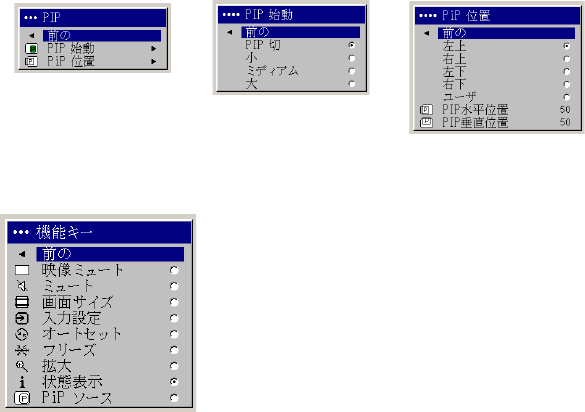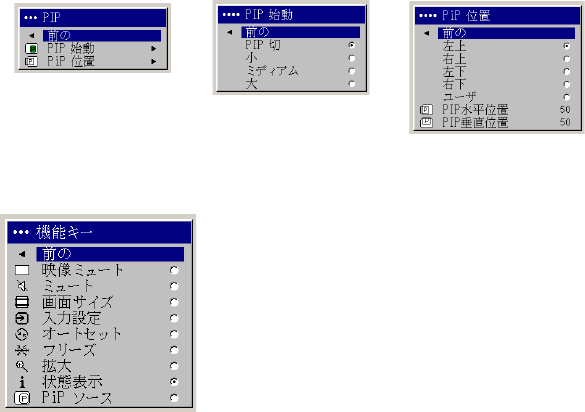
38
PiP(máÅíìêÉ=áå=máÅíìêÉW=ピクチャ=イン=ピクチャ)W 大きなコンピュータ入力ウィンド
ウの上部に小さなビデオ入力用のウィンドウを重ねて表示できます。=ビデオ入力O=お
よび P(コンポジットおよび pJ ビデオ)のみが mám をサポートしています。=mám を使
用するには、コンピュータとビデオ入力が両方接続されていなければなりません。=小
さな mám ウィンドウには、コンピュータ=イメージを表示することはできません(ビ
デオ=イメージのみ)。=ウィンドウの大きさは、小、中、または大から選択できます。
また、メニューの xmám 水平位置 z および xmám 垂直位置 z オプションか x 左上 z、x 右
上 z、x 左下 z、x 右下 z オプションを使って、mám ウィンドウを配置する画面での位置
を移動できます。=上下矢印を押して、位置を変更します。
機能キー W=機能を簡単に素早く使用できるように、リモートコントロールで Effect
ボタンに異なるキーを割り当てることができます。=一度にNつのエフェクトしか使用
できません。=機能をハイライトして
Select を押して異なる機能を選択します。=
映像ミュート W=空白の画面を表示します。=
ミュート W=サウンドをオフにします。=
画面サイズ W=イメージの幅の高さに対する比を設定します。
入力設定 W=利用できる入力を切り替えます。
オートセット W=コンピュータの入力を再捕捉します。
フリーズ W=投影されているイメージをフリーズします。
拡大 W=デフォルトの機能です。=投影イメージの部分を拡大できます。
状態表示 W=x 状態表示 z メニューを表示します。
PiP ソース W=投影スクリーンに表示する小さな mám ウィンドウのビデオ=ソー
スを変更します。
[PiP] メニュー
PiP 始動
PiP 位置
機能キー